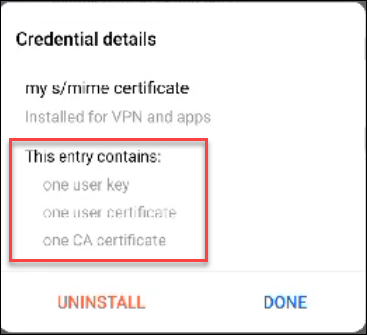Esta es una guía sobre cómo descargar e instalar un S/MIME certificado como un archivo PFX en un dispositivo Android. El dispositivo utilizado aquí es un teléfono móvil con un sistema operativo Android 12. Otras versiones de Android pueden tener ligeras diferencias en la interfaz, pero el proceso debería ser esencialmente similar.
Paso 1: envíe el enlace de verificación de identidad a su correo electrónico
Este paso inicial se puede hacer con su computadora portátil o de escritorio.
Inicie sesión en el menú de su cuenta de SSL.com. Haga clic en el Billings pestaña y elegir Mis Pedidos.
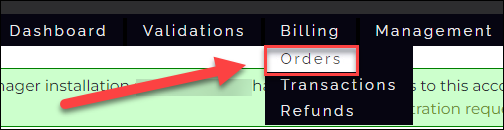 Busca tu S/MIME orden de certificado y haga clic en el descargar enlace para mostrar la página de pedido.
Busca tu S/MIME orden de certificado y haga clic en el descargar enlace para mostrar la página de pedido.
Desplácese a la derecha de la página y haga clic en el enviar verificación de identidad enlace debajo de la columna Acción. El enlace se enviará a la dirección de correo electrónico asociada con el certificado y le permitirá generar un archivo PFX descargable.
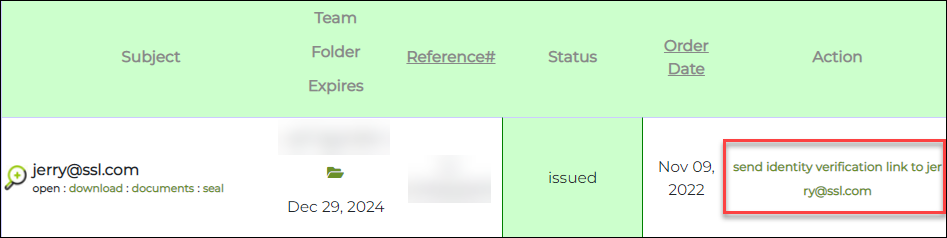
Paso 2: abra el mensaje que contiene el enlace de activación del certificado en la aplicación de correo electrónico de su dispositivo Android
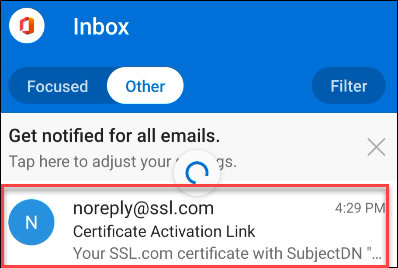
Paso 3: haga clic en el enlace de activación del certificado
Será redirigido a su cuenta SSL.com en el navegador de Internet de su dispositivo Android
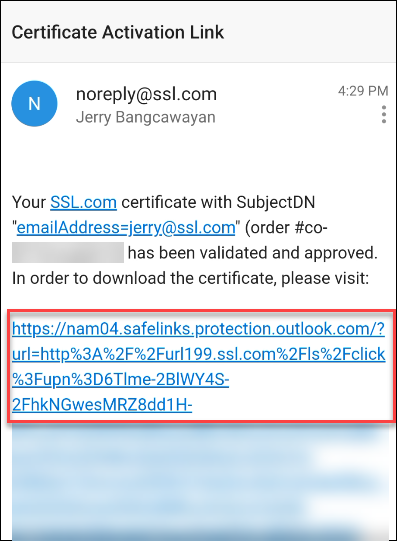
Paso 4: Inicie sesión en su cuenta SSL.com con sus credenciales
Coloque su nombre de usuario/correo electrónico y contraseña y luego haga clic en el azul Siguiente del botón.
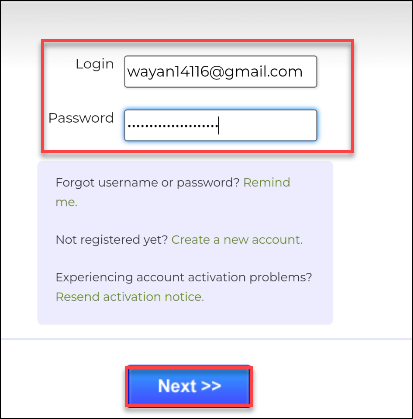
Paso 5: Haga clic en el Generar certificado .
En la página, puede ver la dirección de correo electrónico (Subject DN) que el S/MIME se le asigna el certificado. En la parte superior de la página, también verá este mensaje:Nota: su navegador web generará su clave privada en su propia computadora. SSL.com nunca verá ni manejará sus claves privadas.
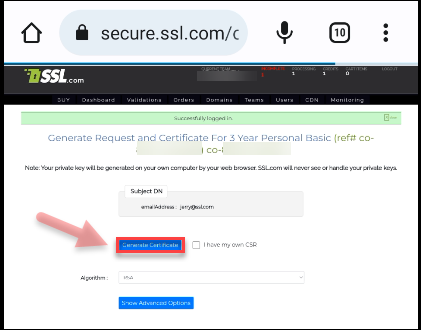
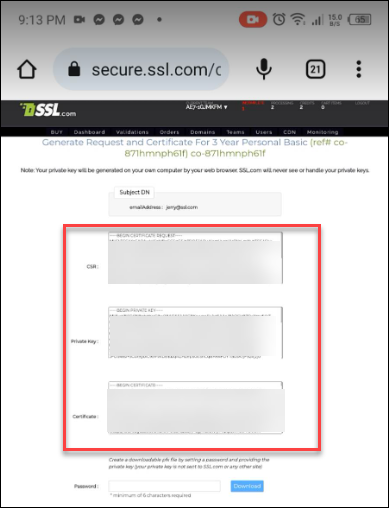
Paso 6: Establezca una contraseña para crear un archivo pfx descargable para su S/MIME certificado
Tenga en cuenta que la contraseña debe tener un mínimo de 6 caracteres. Al establecer su contraseña, haga clic en el botón Descargar a la derecha del cuadro de contraseña. Tenga en cuenta esta contraseña porque se utilizará para instalar su certificado.
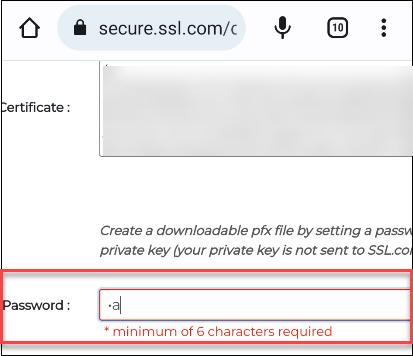
Paso 7: Introduce tu contraseña para extraer tu certificado
Al hacer clic en el Descargar botón, un “Extraer certificadoAparecerá una ventana emergente que le pedirá que introduzca la contraseña que ha creado. Escriba su contraseña y luego haga clic en el OK del botón.
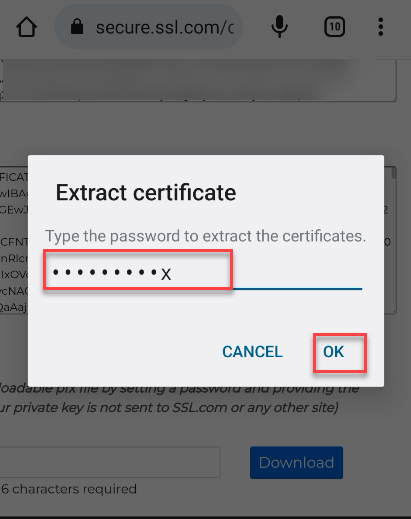
Paso 8: Elige tu tipo de certificado
Después de hacer clic en el OK botón, se le darán dos opciones de descarga para su S/MIME certificado: Certificado de usuario de VPN y aplicación o certificado Wi-Fi. Escoger Certificado de usuario de aplicación y VPN para el tipo de su certificado, luego haga clic en el OK del botón.
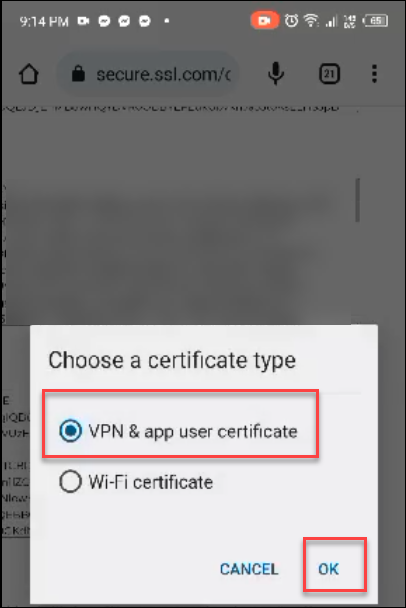
Paso 9: Coloque un nombre para su certificado
Se asignará un nombre predeterminado al certificado, que consiste en una larga cadena de letras y números. Puede optar por cambiar el nombre por uno que pueda recordar fácilmente.
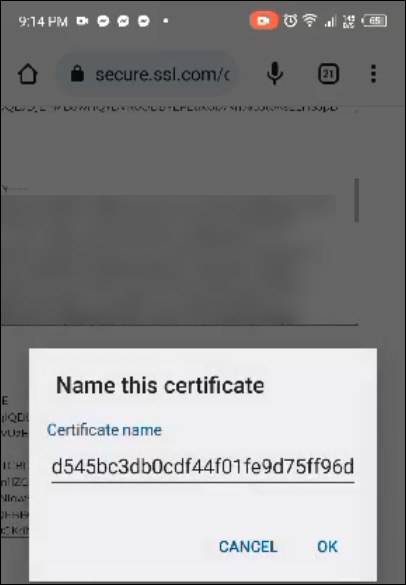
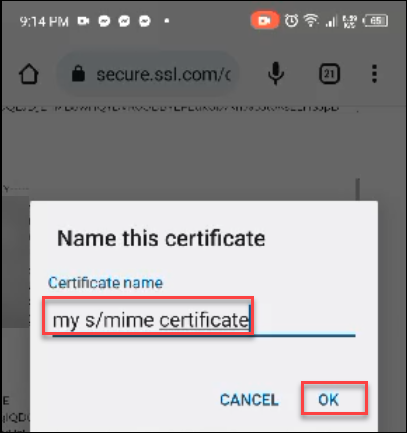
Paso 10: Aparecerá un mensaje diciendo que su S/MIME certificado se ha instalado en su dispositivo Android
Una vez que confirme el nombre de su certificado y haga clic en el botón Aceptar, verá el mensaje: Certificado de usuario instalado. Ahora puede proceder a verificar el S/MIME certificado que ha descargado en su teléfono.
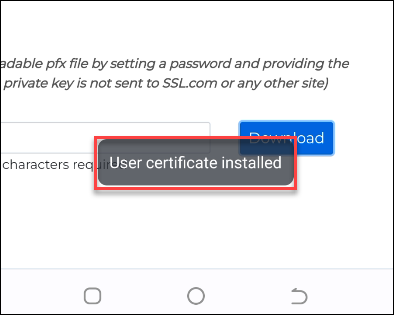
Paso 11: verifique la configuración de seguridad de su teléfono Android
Vaya a Configuración y haga clic en Seguridad
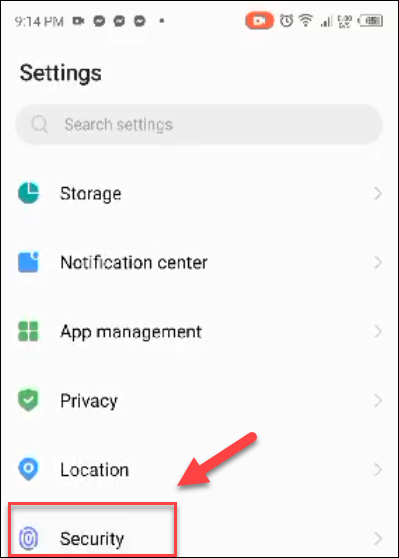 A continuación, haz clic Cifrado y credenciales
A continuación, haz clic Cifrado y credenciales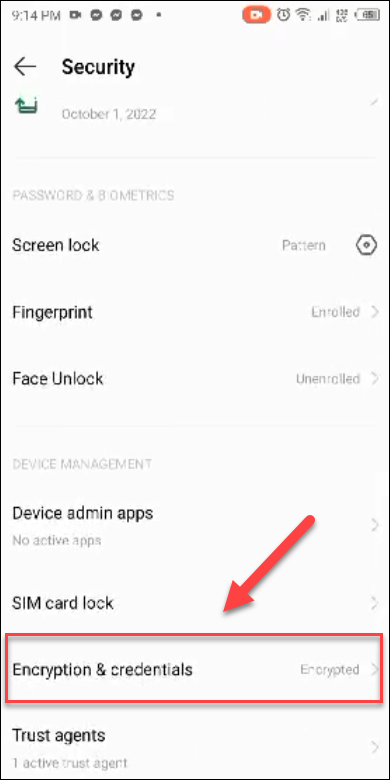 Haga Clic en Credenciales de usuario
Haga Clic en Credenciales de usuario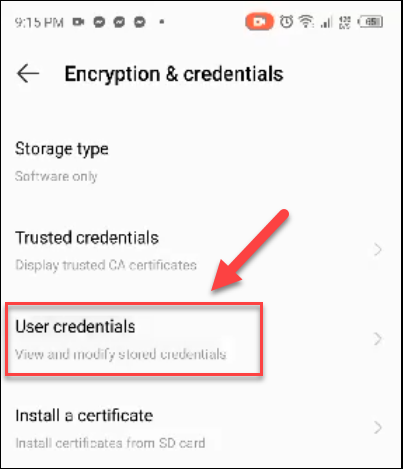 Haga clic en el S/MIME certificado que ha instalado para comprobar sus detalles.
Haga clic en el S/MIME certificado que ha instalado para comprobar sus detalles.
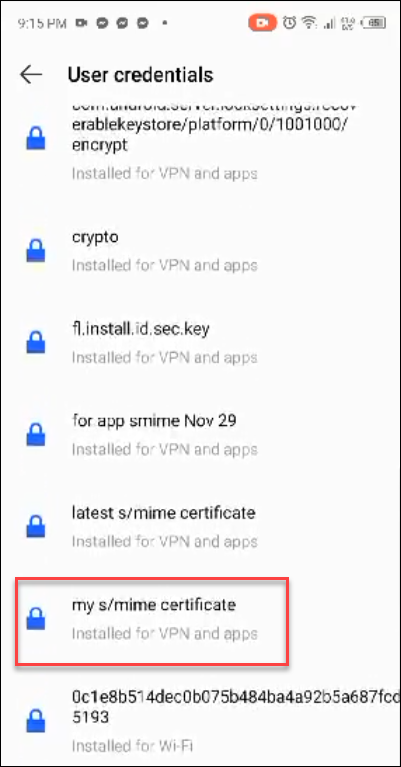
Dado que se descargó como un archivo PFX, verá que su certificado contiene su clave de usuario/clave privada, su certificado real y el certificado CA de SSL.com que le asegura a su dispositivo que se puede confiar en su certificado.